Không chỉ Apple Watch mà hầu hết các thiết bị chạy hệ điều hành cũng đều có xu hướng chậm đi sau một thời gian sử dụng. Apple Watch thế hệ mới nhất chắc chắn sẽ được hỗ trợ và chạy mượt mà hơn các thế hệ cũ hơn.
Vậy nếu bạn đang dùng Apple Watch thế hệ cũ hơn (Series 5 trở xuống) và cảm thấy nó có vẻ không còn được mượt mà như trước nữa thì có thể tham khảo các mẹo dưới đây để tăng tốc độ cho chiếc đồng hồ thông minh của mình.
Các mẹo tăng tốc độ cho Apple Watch
1. Khởi động lại Apple Watch
Khi cảm thấy chiếc điện thoại của mình bị đơ, chạy không mượt mà thì cách tốt nhất là khởi động lại. Quá trình reset sẽ xóa bỏ bộ nhớ đệm và giải phóng RAM. Và không chỉ có smartphone mà Apple Watch cũng có thể áp dụng phương này.
- Nhấn và giữ nút bên cạnh (không phải Digital Crown) cho đến khi màn khởi động lại xuất hiện.
- Kéo thanh trượt POWER OFF sang bên phải.
- Để khởi động, nhấn và giữ nút bên cạnh cho đến khi thấy logo Apple xuất hiện.
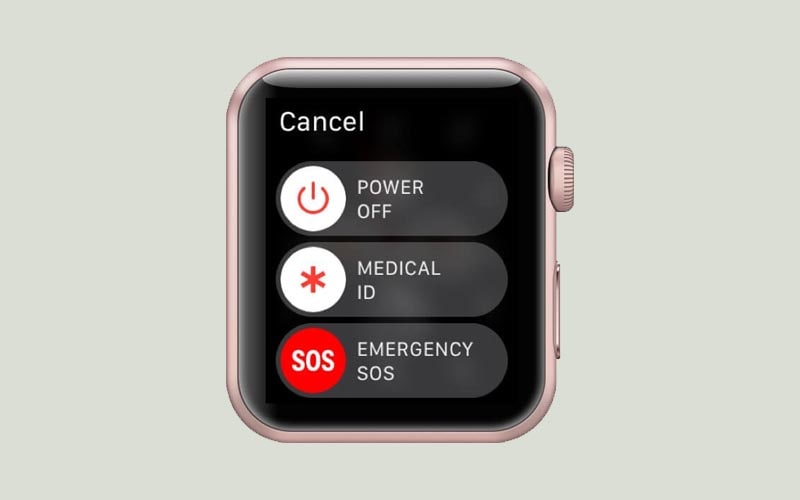

Sau khi khởi động lại thành công, nếu vẫn chưa cảm thấy đồng hồ hoạt động mượt mà hơn thì hãy tham khảo các cách dưới đây.
2. Tắt những ứng dụng chạy nền
iPhone có trình quản lý bộ nhớ rất tốt. Vì thế người dùng không phải tắt bất kỳ ứng dụng chạy nền nào. Tuy nhiên, Apple Watch lại không có khả năng quản lý bộ nhớ tốt giống như iPhone, đặc biệt là các thế hệ cũ.
Vì vậy, bạn nên loại bỏ những ứng dụng chạy nền không cần thiết đi. Để thực hiện được điều này, bạn làm theo các bước sau.
- Mở khóa Apple Watch.
- Nhấn nút bên cạnh (không phải Digital Crown).
- Chọn ứng dụng không dùng đến và vuốt sang trái để loại bỏ.

3. Giảm hiệu ứng chuyển động
Các sản phẩm của Apple được nhiều người biết đến với các hiệu ứng chuyển đổi mượt mà. Để có được những hiệu ứng này cần có sự giúp đỡ của GPU, một bộ phận hoạt động tốn rất nhiều năng lượng.
Ngoài ra, còn có một số bộ phận khác cũng được phân bổ để đảm nhiệm tạo hiệu ứng cho thiết bị, dẫn đến trải nghiệm không ổn định.
Để tránh tình trạng này, bạn có thể tắt hiệu ứng trên Apple Watch.
- Mở ứng dụng Watch trên iPhone.
- Chọn Accessibility.
- Nhấn vào Reduce Motion.
- Tắt Reduce Motion.
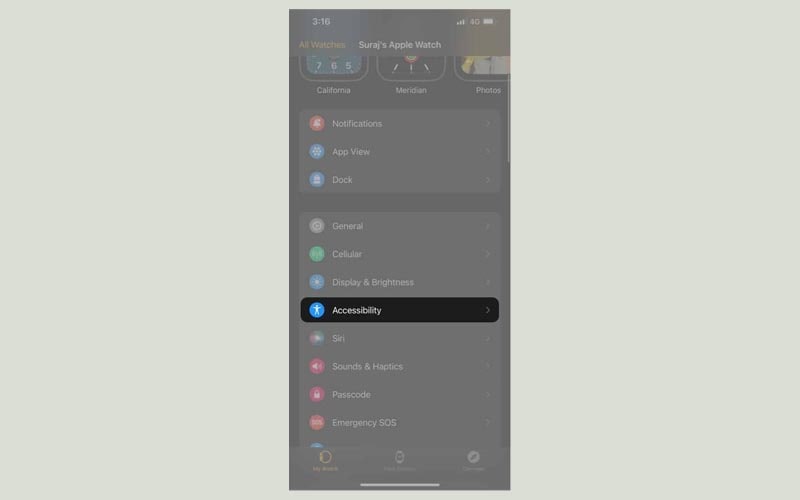
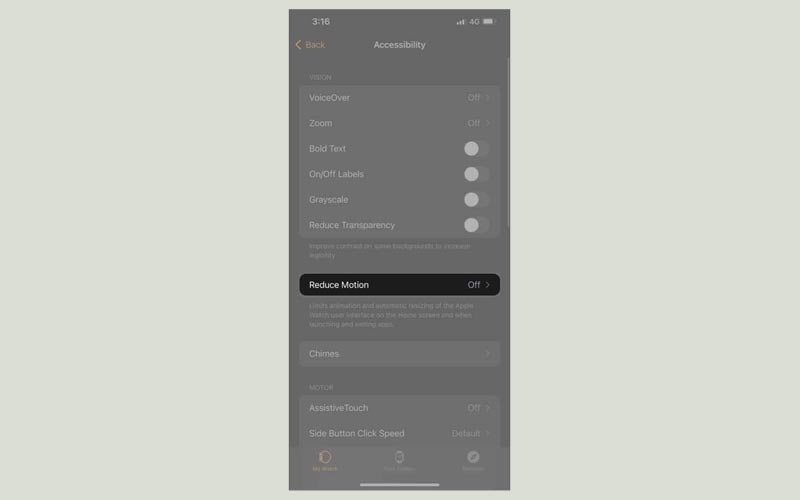

4. Tắt tự động cài ứng dụng
Một số ứng dụng trên iPhone hỗ trợ cả trên Apple Watch. Khi người dùng cài đặt một trong những ứng dụng này trên iPhone thì mặc định trên Apple Watch cũng được cài đặt.
Để tắt tính năng tự động này đi và tiết kiệm thêm bộ nhớ cho đồng hồ bạn thực hiện các bước sau.
- Mở ứng dụng Watch trên iPhone.
- Nhấn vào General.
- Tắt Automatic App Install.


5. Gỡ cài đặt những ứng dụng không dùng
Đối với những ứng dụng không dùng đến, tốt nhất bạn nên gỡ cài đặt chúng đi để tiết kiệm bộ nhớ. Sau này có thể tải lại nếu cần thiết.
- Nhấn Digital Crown để mở màn hình Home.
- Nhấn và giữ biểu tượng ứng dụng bạn muốn xóa.
- Nhấn vào dấu x nhỏ góc trên trái biểu tượng ứng dụng.
- Cuối cùng chọn Delete App.



6. Tắt tính năng làm mới ứng dụng nền
Các ứng dụng chạy nền sẽ được làm mới (refresh) trong một khoảng thời gian. Đây là tính năng tốn rất nhiều PIN. Vì vậy, để đảm bảo hiệu năng cũng như duy trì thời lượng sử dụng bạn nên tắt tính năng này đi.
- Mở ứng dụng Watch trên iPhone.
- Nhấn General.
- Chọn Background App Refresh.
- Tắt Background App Refresh.


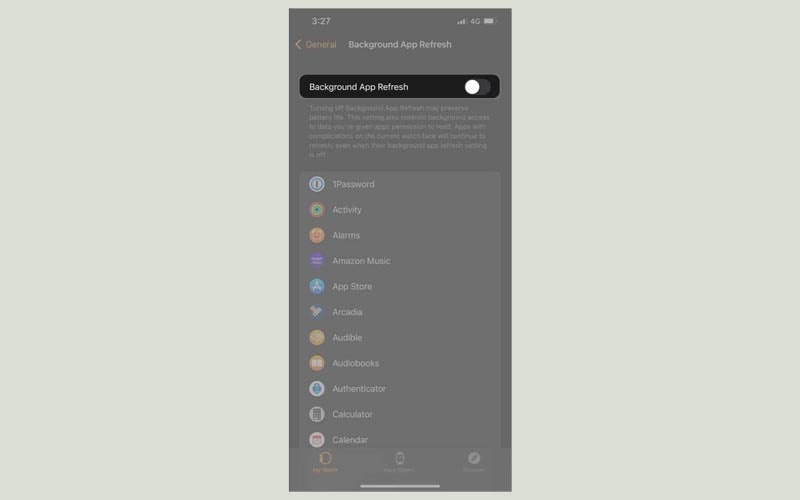
7. Tắt tự động đồng bộ ảnh
Người dùng Apple Watch có thể thực hiện một số tác vụ giống và đôi khi nó còn có thể thay thế cho chiếc iPhone của bạn. Có thể kể đến tính năng tự động đồng bộ ảnh, cho phép bạn xem ảnh từ iPhone trên Apple Watch.
Tuy nhiên, bạn cũng phải đánh đổi lại bộ nhớ trên Apple Watch. Làm theo các bước dưới đây để tắt tính năng này đi.
- Mở ứng dụng Watch trên iPhone.
- Chọn Photos.
- Tắt Photo Syncing.
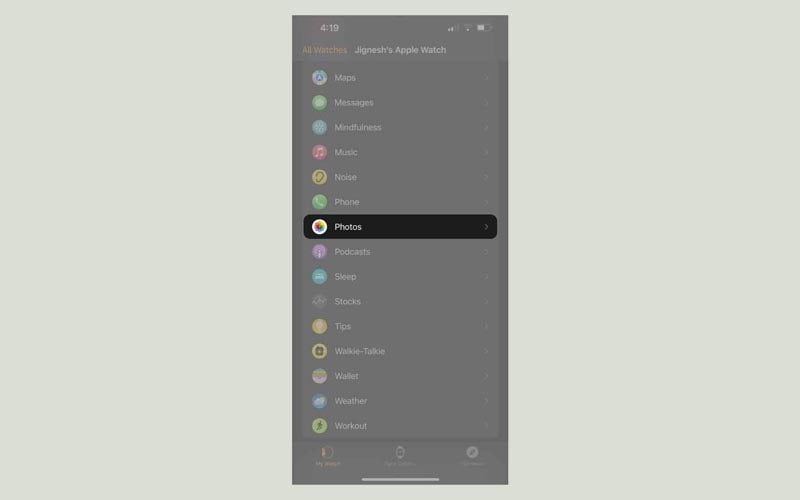
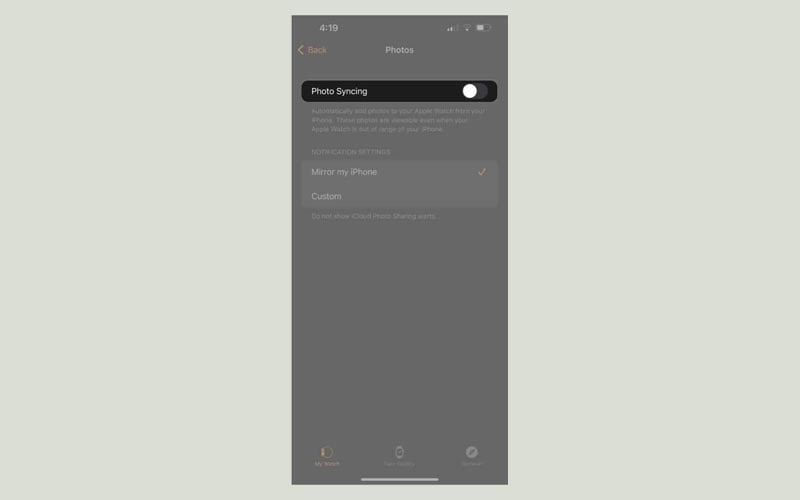
8. Loại bỏ danh sách phát Apple Music
Cũng giống như đồng bộ ảnh, bạn cũng có thể lưu trữ danh sách phát Apple Music trên Apple Watch và dùng nó mà không cần iPhone.
Danh sách phát này cũng tốn không ít dung lượng trên Apple Watch. Để tắt tính năng đồng bộ nhạc này đi bạn làm theo các bước dưới đây.
- Mở ứng dụng Watch trên iPhone.
- Chọn Music.
- Tắt tất cả các danh sách phát.

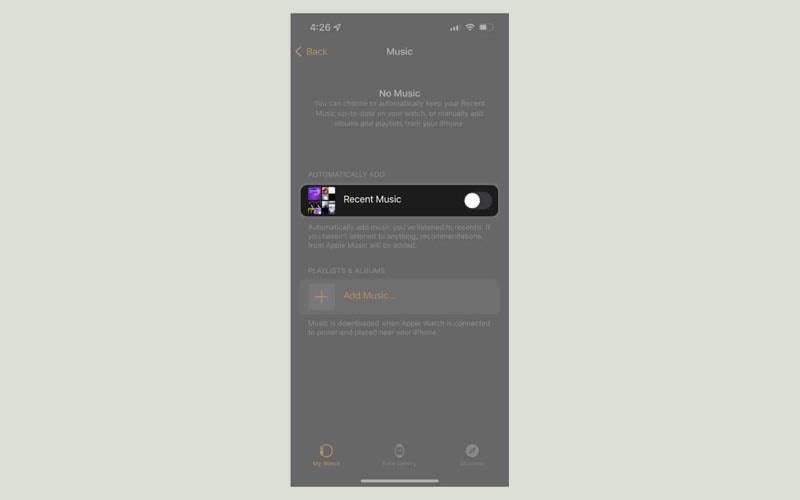
9. Xóa dữ liệu Website
Mặc dù Apple Watch không hỗ trợ trình duyệt Safari. Tuy nhiên, khi nhận được một đường dẫn trên iMessage, bạn có thể xem trước nó trên Apple Watch. Dữ liệu này sẽ được lưu trữ trên đồng hồ của bạn.
- Mở Settings trên Apple Watch.
- Nhấn General.
- Chọn Website Data.
- Nhấn vào Clear Website Data.
- Chọn Clear Data để xác nhận.

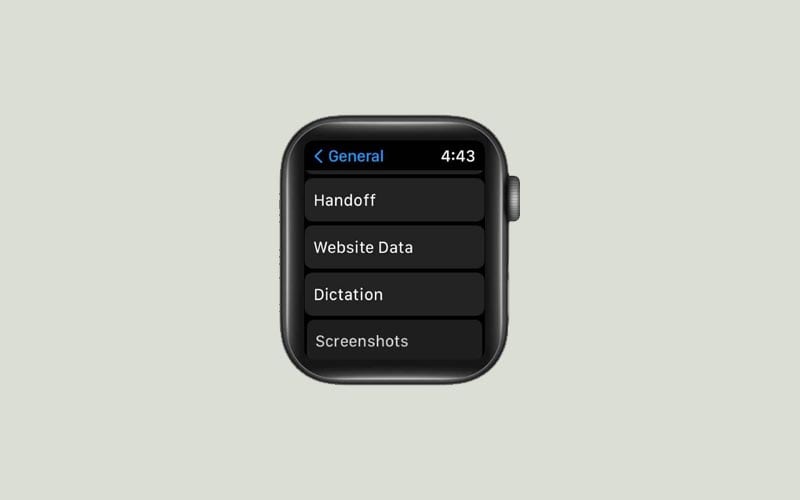
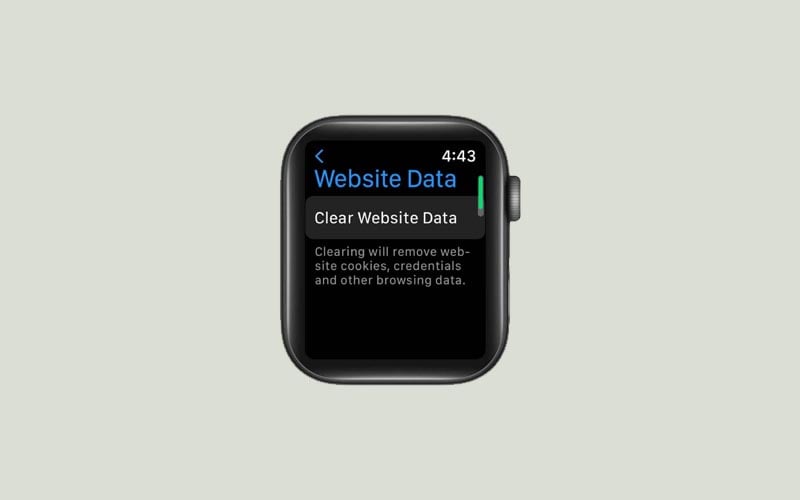
10. Tắt tính năng rửa tay (Handwashing)
Apple đã giới thiệu tính tăng phát hiện rửa tay trên watchOS 7. Mặc dù tính năng này rất hữu ích. Tuy nhiên để hoạt động được nó cần tiêu thụ một số lượng tài nguyên lớn.
Để vô hiệu hóa tính năng này, bạn làm theo các bước sau.
- Mở Settings trên Apple Watch.
- Chọn Handwashing.
- Tắt Handwashing Timer.
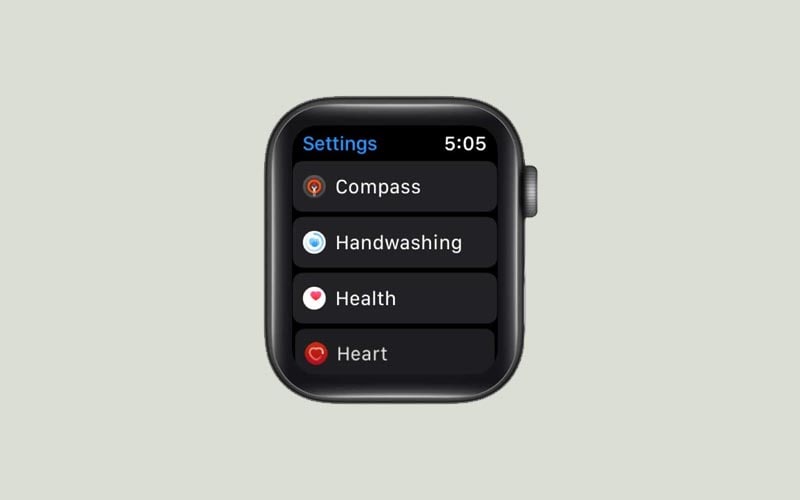

11. Tắt nhắc nhở tập luyện
Apple Watch không chỉ là chiếc đồng hồ thông minh mà còn là máy theo dõi thể dục. Một trong những tính năng nổi bật nhất của Apple Watch là giúp người dùng cải thiện và tăng cường sức khỏe.
Tính năng đó chính là nhắc nhở tập luyện. Tuy nhiên việc tập thể dục đỡ trở thành lề thói thì bạn có thể tắt tính năng này đi.
- Nhấn Digital Crown trên Apple Watch.
- Mở ứng dụng Settings.
- Cuộn xuống dưới cùng và chọn Workout.
- Cuộn xuống và tắt Start Workout Reminder.
- Tiếp tục cuộn xuống và tắt End Workout Reminder.


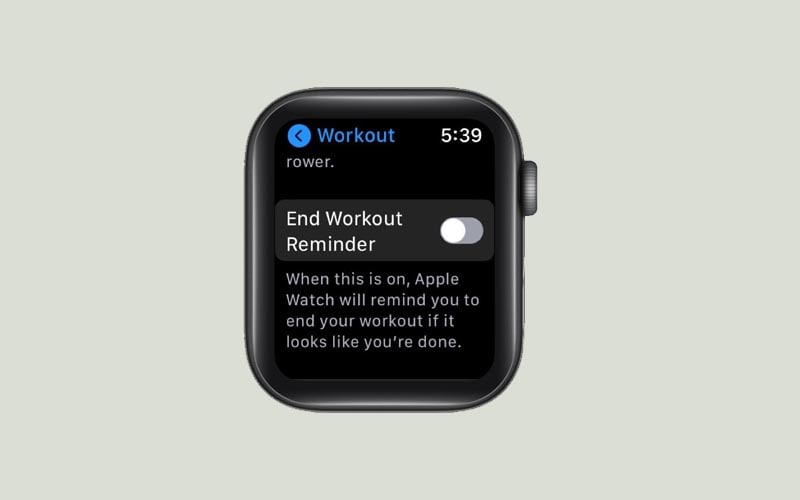
12. Tắt tự động cập nhật ứng dụng
Cách tốt nhất để tiết kiệm bộ nhớ đó là xóa bỏ những ứng dụng không dùng đến. Việc tắt tính năng tự động cập nhật có thể khiến ứng dụng hoạt động không còn mượt mượt mà nữa.
Để tắt tự động cập nhật ứng dụng, bạn thực hiện các bước dưới đây.
- Mở ứng dụng Settings.
- Chọn App Store.
- Tắt Automatic Updates.

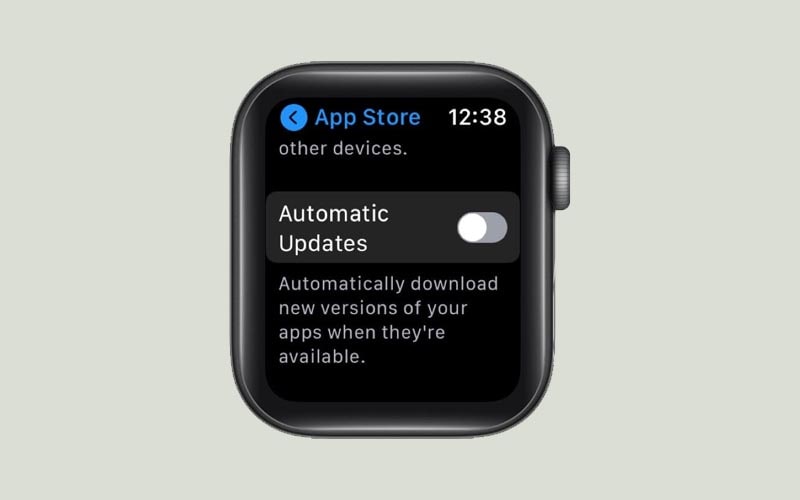
13. Cập nhật watchOS mới nhất
Đôi khi phiên bản watchOS đang chạy trên Apple Watch của bạn đã cũ và gặp nhiều sự cố. Thời điểm hiện tại (2022) Apple đã ra mắt watchOS 9 beta. Trong khi đó watchOS 8 vẫn hoạt động rất tốt.
Để cập nhật Apple Watch lên phiên bản OS mới nhất, bạn thực hiện các bước sau.
- Mớ ứng dụng Settings.
- Chọn General.
- Chọn Software Update.
- Lúc này đồng hồ sẽ kiểm tra có bản cập nhật mới không. Nếu có bản update mới, nhấn Download and Install.
- Khi đã tải về bản cập nhật thành công, nhấn Install và chọn Proceed.

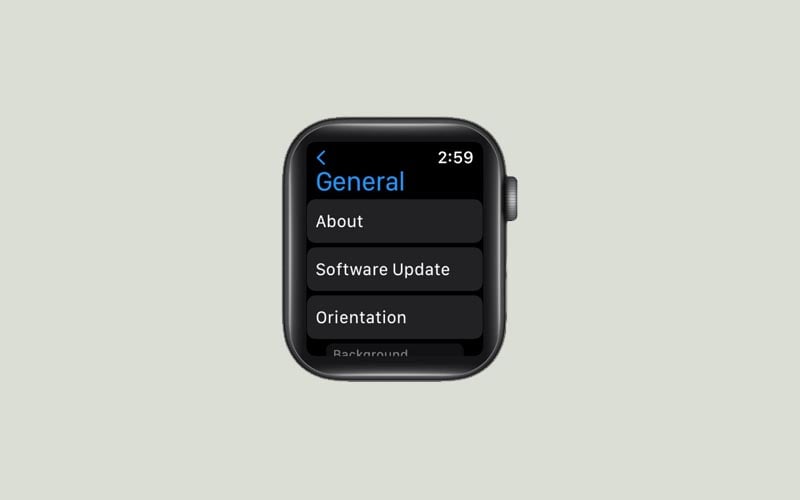

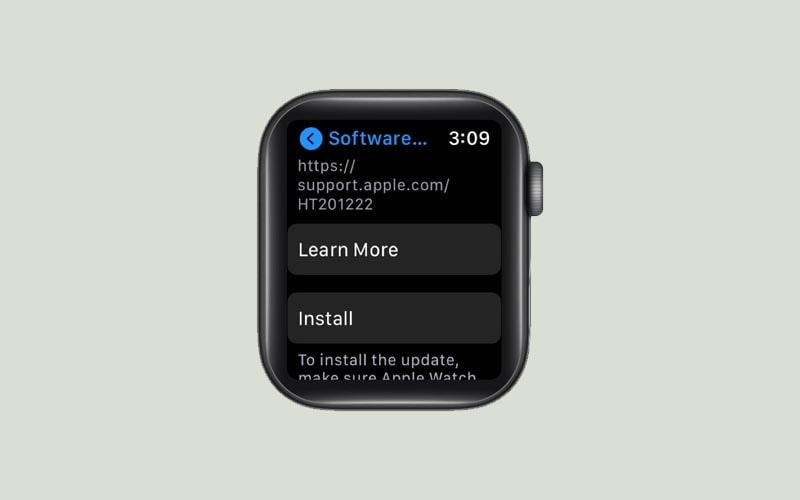
14. Reset Apple Watch
Phương pháp cuối cùng để tăng tốc độ cho Apple Watch đó là khôi phục cài đặt gốc. Đây là phương pháp có thể áp dụng đối với mọi thiết bị, không chỉ đồng hồ thông minh.
Có nhiều cách reset Apple Watch. Bạn có thể tham khảo bài viết này.


